「ナノバナナ(Nano Banana)で画像が作れるらしいけど、具体的にどうやるの?」
「Gemini 2.5 Flash Imageという名前も聞くけど、ナノバナナ プロンプトと何が違うの?」
「実際に試したけど、思った通りの画像が生成されない…。」
こういった悩みを持っている方もいるのではないでしょうか?
本記事では、話題の画像生成AI「ナノバナナ」の基本から、具体的なプロンプトのコツ、コピペで使える作例13選、さらにクリエイティブな活用アイデアまで網羅的に解説しました。
本記事を読めば、ナノバナナ プロンプトを使いこなし、思い通りの画像を自在に生成・編集できるようになるはずです。
ぜひ最後までご覧ください。
ナノバナナ プロンプトとは?(Gemini 2.5 Flash Imageの基本)
まずは、ナノバナナ プロンプトの基本と、その概要について解説します。
そもそも「ナノバナナ」とは何か、なぜそう呼ばれているのかを理解することで、このツールの強力な機能をより深く把握できます。
Nano Banana (Gemini 2.5 Flash Image)の概要
ナノバナナ(Nano Banana)とは、Googleが開発した最新の画像生成AIモデル「Gemini 2.5 Flash Image」のプロジェクトコードネームです。
ナノバナナの基盤となっているGoogleの生成AI「Gemini」については、こちらの記事で詳しく解説しています。
発表前にGoogleのCEOがSNSでバナナの絵文字を投稿し、その高性能さから話題となったため、この愛称で広く知られるようになりました。
ナノバナナの最大の特徴は、単にテキストから画像を新しく生成するだけでなく、既存の画像を「自然言語(日本語や英語などの話し言葉)」で編集できる点にあります。
Photoshopのような専門的な画像編集ソフトの操作スキルがなくても、
「この写真に写り込んだ人を消して」
「このキャラクターに帽子をかぶせて」
といった指示(プロンプト)だけで、画像を自在に修正・変更できます。
さらに、「キャラクターの一貫性維持」機能も強力です。
従来の画像生成AIは、同じキャラクターを別のポーズや表情で生成するのが苦手でしたが、ナノバナナは「このキャラクターが笑っている画像」「走っている画像」といった指示でも、顔や服装の特徴を保ったまま新しい画像を生成できます。
この高速かつ高精度な画像編集・生成能力により、広告制作、SNS投稿、デザインの試作など、多岐にわたる分野での活用が期待されています。
こちらは、ナノバナナ(Gemini 2.5 Flash Image)の技術的な詳細や性能について解説した公式の技術レポートです。 合わせてご覧ください。 https://arxiv.org/abs/2507.06261
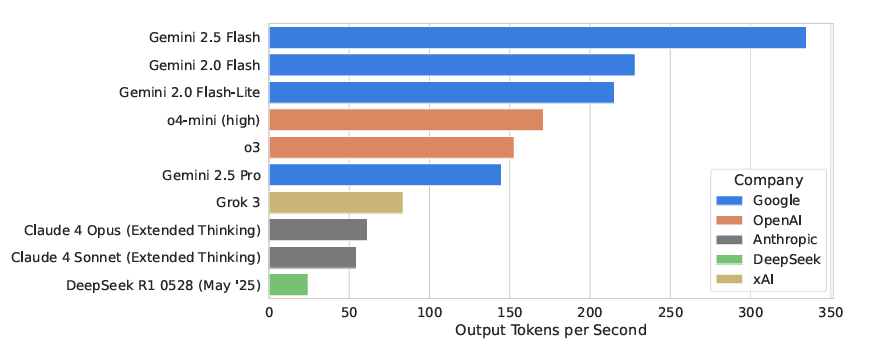
なぜ「Banana 🍌」と呼ばれるのか
ナノバナナ(Nano Banana)というユニークな名前は、正式リリース前にGoogle内部で使われていたプロジェクトコードネームに由来します。
この名前が一躍有名になったのは、GoogleのCEOであるスンダー・ピチャイ氏が、このモデルの発表を示唆する際に、自身のSNSアカウントでバナナの絵文字「🍌」を投稿したことがきっかけです。
この投稿がAIコミュニティやメディアの間で大きな話題となり、「あの高性能な画像AI=バナナ」という認識が広まりました。
その後、Googleは正式名称を「Gemini 2.5 Flash Image」であると発表しましたが、すでに「ナノバナナ」という愛称が広く浸透していました。
このコードネームは、製品の注目度を高めるための「バズ効果」を狙ったマーケティング戦略の一環であったとも言われています。
現在でも、そのキャッチーさから、正式名称である「Gemini 2.5 Flash Image」よりも「ナノバナナ」という呼び名が使われることが多いです。
本記事でも、この強力な画像生成AIモデルを指す言葉として「ナノバナナ」という呼称を用いて解説していきます。
ナノバナナ プロンプトの使い方(Google AI Studioでの設定)
ここからは、ナノバナナ プロンプトの具体的な使い方を解説します。
特別な環境構築は不要で、Google AI StudioというWeb上のツールから誰でもすぐに試すことができます。
基本的な使い方と、覚えておきたい原則を見ていきましょう。
Google AI Studioでの基本的な使い方
ナノバナナは、Googleが提供する「Google AI Studio」というプラットフォーム上で、Webブラウザから簡単に利用できます。
コーディングや専門知識は不要です。
まず、お使いのGoogleアカウントでGoogle AI Studioにアクセスします。
ナノバナナ(Gemini 2.5 Flash Image)はこちらのGoogle AI Studioからすぐに試すことができます。 合わせてご覧ください。 https://aistudio.google.com/models/gemini-2-5-flash-image
インターフェース(操作画面)が開いたら、モデルを選択するドロップダウンメニューを探し、「Gemini 2.5 Flash Image」(または gemini-2.5-flash-image-preview)を選択します。
これでナノバナナを使う準備が整いました。
使い方は非常に直感的です。
テキスト入力欄に、生成したい画像の指示(プロンプト)を日本語または英語で入力し、実行ボタンを押すだけです。
数秒待つと、指示に基づいた画像が生成されます。
既存の画像を編集したい場合は、画像ファイルをアップロードし、その画像に対して「この画像の背景を森に変えてください」といったテキストプロンプトを入力します。
ナノバナナの強みは「対話型」であることです。
一度生成した画像に対して、「もう少し明るくして」「キャラクターの表情を笑顔に変えて」といった追加の指示をチャット形式で送ることで、画像を段階的に理想のイメージに近づけていくことができます。
覚えておきたい基本原則
ナノバナナ プロンプトを使いこなす上で最も重要な基本原則は、「キーワードを羅列するのではなく、シーンを描写する」ことです。
従来の画像生成AIでは、「犬、公園、晴れ、走る」といった単語の羅列(タグ打ち)が主流でした。
しかし、ナノバナナはGeminiモデルの高度な言語理解能力を基盤としています。
そのため、単語の断片よりも、物語を語るような具体的で描写的な文章を与える方が、遥かに高品質で意図に沿った画像を生成できます。
悪い例:
「猫、カフェ、窓際、昼寝」
良い例:
「午後の柔らかい日差しが差し込むカフェの窓際で、一匹の茶トラ猫が気持ちよさそうに丸くなって昼寝をしている。背景にはぼんやりとコーヒーカップが写っている。」
このように、どのような被写体が、どこで、何をしていて、どのような雰囲気なのかを具体的に記述することが、ナノバナナの性能を最大限に引き出す鍵となります。
単なる「指示」ではなく、AIに対する「情景描写」を意識してみてください。
Googleは、ナノバナナで最高の結果を得るための公式プロンプトガイドを公開しています。 合わせてご覧ください。 https://developers.googleblog.com/en/how-to-prompt-gemini-2-5-flash-image-generation-for-the-best-results/
API利用時は英語プロンプトがおすすめ
Google AI Studioでは日本語のプロンプトでも高い精度で動作しますが、もしAPI連携(システムへの組み込み)や、より複雑で微妙なニュアンスを追求する場合は、英語のプロンプトを使用することが推奨されます。
ナノバナナを含む多くの最先端AIモデルは、学習データの大部分が英語であるため、英語で指示を与える方がモデルの能力を最大限に引き出せることが多いためです。
特に、専門的な写真用語(「絞りf/1.8」「85mmレンズ」など)や、特定の芸術スタイル(「アール・ヌーヴォー調」「サイバーパンク」など)を指定する場合、英語の方が意図した通りの結果を得やすい傾向があります。
とはいえ、ナノバナナの日本語理解能力は非常に高いため、Google AI Studioで試す分には、まずは気軽に日本語で指示を出してみるのが良いでしょう。
日本語で使えるAIプロンプトテンプレート集はこちらにまとめています。そのままコピーして試すことができます。
例えば、「A photorealistic image of…(〜の写実的な画像)」のように、基本的な構文を英語にするだけでも、生成される画像のリアリティや構図の精度が変わることがあります。
日本語でうまくいかない場合は、英語での指示を試してみる価値は十分にあります。
ナノバナナ プロンプトの料金と商用利用について
ナノバナナ プロンプトを利用するにあたり、コストや商用利用の可否は重要なポイントです。
無料でどこまで使えて、どこから料金が発生するのかを解説します。
ライセンスや規約を正しく理解し、安心して活用しましょう。
料金体系は?無料で使える?
ナノバナナ(Gemini 2.5 Flash Image)の料金体系は、利用方法によって異なります。
まず、Google AI Studioを通じて個人が試用する場合、基本的には無料で利用できます。
Googleアカウントさえあれば、ブラウザ上でナノバナナの画像生成・編集機能を試すことが可能です。
ただし、無料版のGoogle AI Studioで生成された画像には、「SynthID」と呼ばれる電子透かしが不可視的に含まれるほか、利用規約上、探求や評価目的(お試し)に限定され、商用利用は許可されていません。
一方で、開発者が自身のアプリケーションやサービスにナノバナナの機能を組み込む場合(API利用)、料金が発生します。
料金は従量課金制で、2025年10月現在の情報では、画像1枚の生成・編集あたり約0.039ドル(1290出力トークン)となっています。
API経由で利用する場合は、生成された画像に透かしが入らず、商用利用も可能になります。
個人で楽しむ分には無料のGoogle AI Studioで十分ですが、ビジネスで活用する場合はAPIの利用(有料)が必須となります。
Gemini APIの最新の料金体系については、こちらの公式ガイドで詳しく解説されています。 合わせてご覧ください。 https://ai.google.dev/gemini-api/docs/pricing
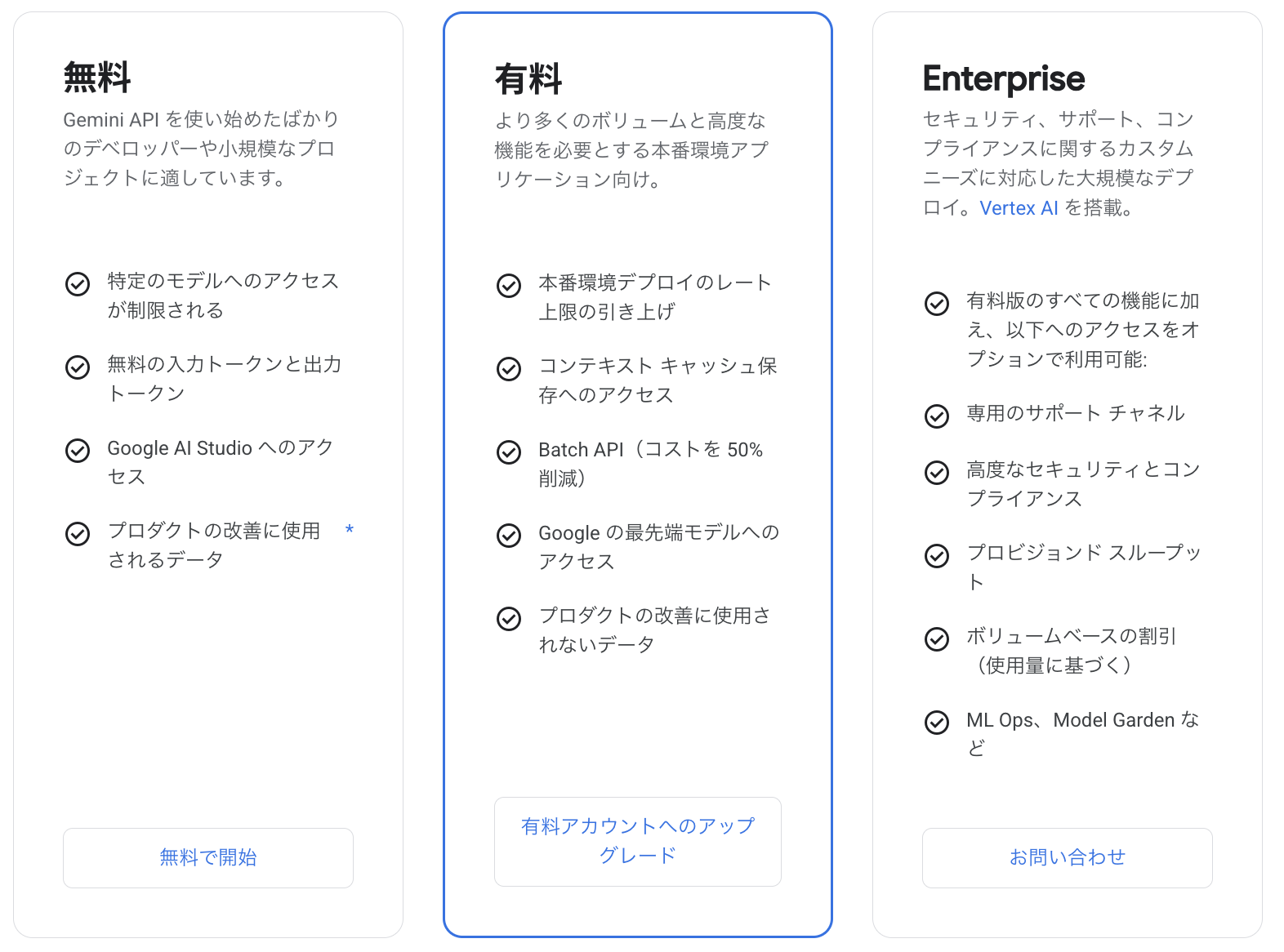
商用利用の可否とライセンス
ナノバナナ プロンプトで生成した画像の商用利用は、利用形態によって明確に分かれています。
前述の通り、Google AI Studioの無料デモ環境で生成した画像は、商用・本番環境での利用が許可されていません。
これはあくまでAIの性能を評価・探求するためのものです。
商用利用(例:企業の広告、Webサイトの挿絵、販売する製品のデザインなど)を目的とする場合は、必ずGoogle CloudのVertex AIなどを通じてAPI(有料)として利用する必要があります。
API経由で生成されたコンテンツについては、Googleの利用規約に従う限り、ユーザー(開発者)がそのコンテンツを利用する権利を持ちます。
ただし、注意点として、生成されたコンテンツが他者の著作権や商標権を侵害していないかを確認する責任は、ユーザー自身にあります。
生成AIを企業で利用する際のリスクや具体的な対策については、こちらの記事で詳細に解説しています。
例えば、特定のアーティストの画風を模倣しすぎたり、既存のキャラクターやロゴに酷似した画像を生成して商用利用したりすると、法的な問題に発展する可能性があります。
商用利用が許可されているからといって、生成された画像を無条件に使えるわけではない点に留意し、Googleの「Generative AI Prohibited Use Policy(禁止される使用ポリシー)」を遵守する必要があります。
Googleが定める生成AIの禁止用途ポリシーについては、こちらの原文で詳しく解説されています。 合わせてご覧ください。
生成 AI の使用禁止に関するポリシー
最終更新日: 2024年12月17日
生成 AI モデルを活用することで、いろいろなことを探索し、さまざまなことを学び、創造力を高めることができます。モデルを使用する際は、責任を持って、安全で、法律を遵守した方法でご利用いただきますようお願いいたします。本ポリシーに言及する Google のプロダクトやサービスで生成 AI を操作する際には、以下の制限が適用されます。
- 危険な行為や違法な行為など、適用される法律や規制に違反する行為に関与しないでください。次のようなコンテンツの生成または配布が該当します。
- 児童の性的虐待や児童の搾取に関連している。
- 暴力的な過激主義やテロリズムを助長している。
- 本人の同意なく作成された親密な状況のシナリオ・画像・動画を助長している。
- 自傷行為を助長している。
- 違法行為や法令違反を助長している(たとえば、違法または規制対象の物質、商品、サービスの合成方法や入手方法を提示している)。
- プライバシーに関する権利や知的財産権など、他者の権利を侵害している(たとえば、法律で義務付けられている同意を得ずに個人データや生体認証データを使用している)。
- 本人の同意を得ないで個人を追跡または監視している。
- リスクの高い領域(雇用、医療、金融、法律、住宅、保険、社会福祉など)において、個人の権利に大きな悪影響を及ぼす意思決定を人間の監督なしで自動的に行っている。
引用元:https://policies.google.com/terms/generative-ai/use-policy
ナノバナナ プロンプトを使いこなす7つのコツ
ここからは、ナノバナナ プロンプトで思い通りの画像を引き出すための、具体的な7つのコツを紹介します。
- 情景が目に浮かぶように具体的に描写する
- キャラクターの個性を明確に指示する
- 画像の「目的」や「背景」を伝える
- 対話を通じて少しずつ理想のイメージに近づける
- 「〜がない」ではなく「〜がある」で指示する
- 画像の縦横比(アスペクト比)を調整する
- カメラワークを指示して構図を指定する
これらのコツを押さえることで、ナノバナナ プロンプトの質が向上し、AIの性能を最大限に引き出すことができます。
それでは、1つずつ順に解説します。
1. 情景が目に浮かぶように具体的に描写する
最も重要なコツは、単語の羅列ではなく、五感に訴えるような具体的な情景描写を心がけることです。
ナノバナナは高度な言語理解力を持っているため、詳細な説明(コンテキスト)が多ければ多いほど、イメージを正確に捉えてくれます。
例えば、「おしゃれなカフェ」と指示するだけでは、AIは一般的なカフェのイメージしか生成できません。
「レトロな木製家具が置かれ、壁にはジャズのレコードジャケットが飾られている。カウンターの奥にはエスプレッソマシンがあり、窓から午後の柔らかい光が差し込んでいる。数人の客が静かに読書をしている。」
このように、家具、装飾、光の状態、人々の様子まで具体的に描写することで、AIはあなたが思い描く「おしゃれなカフェ」の解像度を上げ、より理想に近い画像を生成してくれます。
被写体だけでなく、その周囲の環境や雰囲気全体を言葉でデザインする意識を持ちましょう。
2. キャラクターの個性を明確に指示する
ナノバナナは「キャラクターの一貫性」を保つ機能に優れていますが、そのためには最初に生成するキャラクターの定義を明確にすることが重要です。
「若い女性」という指示だけでは、AIは毎回異なる顔立ちや服装の女性を生成してしまいます。
一度生成したキャラクターを別のシーンで再利用したい場合は、そのキャラクターの「固有の特徴」をプロンプトに含める必要があります。
例えば、「青い瞳で、肩までの長さの茶色い巻き毛、右目の下に小さなほくろがある20代の女性。白いTシャツとブルージーンズを着ている。」
このように、髪型、髪の色、瞳の色、服装、アクセサリー、ほくろのような識別可能な特徴を具体的に指定します。
このプロンプトで生成した画像をベースに、「今度は彼女が公園のベンチで本を読んでいる様子」と指示すれば、AIはそれらの特徴を維持したまま新しいポーズの画像を生成してくれます。
継続して使いたいキャラクターには、明確な「設定」を与えましょう。
3. 画像の「目的」や「背景」を伝える
何を生成してほしいかだけでなく、「なぜそれが必要なのか」という目的や背景(コンテキスト)を伝えると、生成される画像の質が向上します。
AIが画像の用途を理解することで、より適切なスタイルや構図を選択してくれるためです。
例えば、単に「リンゴのロゴ」と指示するよりも、
「オーガニック食品を扱う高級スーパーマーケット向けのロゴを作成してください。デザインはシンプルで洗練されており、信頼感と新鮮さを感じさせるものにしてください。」
と指示する方が、目的に沿ったデザインが生成されやすくなります。
同様に、「製品写真」を依頼する場合も、
「ECサイトの商品紹介ページで使う、白い背景の製品モックアップ写真。製品が際立つように、正面から明るいスタジオ照明で撮影したイメージで。」
と伝えることで、単なる写真ではなく、商業利用に適したクオリティの画像が得られます。
どのような文脈で使われる画像なのかをAIに伝えることで、AIはより優秀なアシスタントとして機能します。
4. 対話を通じて少しずつ理想のイメージに近づける
ナノバナナの強みの一つは、チャット形式での「対話型編集(マルチターン編集)」です。
最初のプロンプトで完璧な画像を生成しようと気負う必要はありません。
まずは大まかなイメージを生成させ、そこから対話を通じて段階的に修正していくのが賢い使い方です。
例えば、最初に「森の中の城」を生成させたとします。
生成された画像を見て、「素晴らしい。でも、城をもっと古く、ツタが絡まっているように見せてください」と追加指示を出します。
次に、「空を夕焼けに変えて、もっとドラマチックな雰囲気にして」と続けます。
さらに、「城の前に馬に乗った騎士を一人追加して」といった調整も可能です。
このように、AIと会話をキャッチボールするように指示を重ねることで、細部を詰めながら理想のイメージを完成させることができます。
一度の指示で終わらせず、AIとの共同作業として画像を作り上げていくプロセスを楽しみましょう。
5. 「〜がない」ではなく「〜がある」で指示する
画像生成AIは一般的に、「〜をしないでください」や「〜がない状態」といった否定的な指示(ネガティブプロンプト)を正確に理解するのが苦手です。
例えば、「帽子をかぶっていない男性」と指示すると、AIは「帽子」という単語に強く反応してしまい、逆に帽子をかぶった男性を生成することがあります。
この問題を避けるためには、否定的な表現を使わず、肯定的な表現(その場に「何があるか」)で指示するのがコツです。
悪い例:
「人がいない公園」
「赤色ではない車」
「背景に建物がない」
良い例:
「静かな早朝の、誰もいない公園。ベンチと木々だけがある。」
「青色のセダン車」
「広大な草原が地平線まで続いている」
AIが混乱しないよう、できるだけシンプルかつ直接的に、「何を描いてほしいのか」を肯定的な言葉で伝えましょう。
もし不要なものが生成されてしまった場合は、「〜を消して」という編集指示の方が効果的です。
6. 画像の縦横比(アスペクト比)を調整する
デフォルトの状態では、ナノバナナは正方形(1:1)の画像を生成することが多いですが、プロンプトで縦横比(アスペクト比)を指定することで、目的に合った形状の画像を作成できます。
例えば、スマートフォンの壁紙には縦長の画像が適していますし、Webサイトのヘッダー画像には横長の画像が必要です。
プロンプトに具体的な比率や用途を含めることで、構図をコントロールできます。
例:
「アスペクト比 16:9 で生成してください」
「スマートフォンの壁紙用に、縦長の画像で」
「映画のようなワイドスクリーンの構図で」
特に風景画を生成する際に横長の比率を指定すると、より広大で臨場感のある結果が得られやすくなります。
また、人物の全身を写したい場合は、正方形よりも縦長の比率を指定する方が、意図した通りの構図になりやすいです。
生成したい画像の最終的な用途に合わせて、アスペクト比を意識的に指定してみましょう。
ナノバナナがプロダクション環境(本番環境)で利用可能になり、新しいアスペクト比に対応したことを発表した公式ブログ記事はこちらです。 合わせてご覧ください。 https://developers.googleblog.com/en/gemini-2-5-flash-image-now-ready-for-production-with-new-aspect-ratios/
7. カメラワークを指示して構図を指定する
よりプロフェッショナルで意図通りの構図を得るためには、写真撮影で使う「カメラワーク」に関する用語をプロンプトに含めるのが非常に効果的です。
AIに「カメラマン」としての役割を与えるイメージです。
どのような視点で、どれくらいの距離から、どのレンズで撮影したかを指定します。
・ショットの種類:
「クローズアップショット」(被写体に寄る)
「全身ショット」(全身が映る)
「ワイドショット」(広範囲を写す)
・カメラアングル:
「ローアングル」(低い位置から見上げる)
「ハイアングル」(高い位置から見下ろす)
「俯瞰(ふかん)ショット」(真上から見下ろす)
・レンズの種類や設定:
「85mmポートレートレンズで撮影。背景は美しくぼけている(ボケ)。」
「広角レンズで撮影し、ダイナミックなパースペクティブを強調。」
「マクロレンズで撮影した、花の雄しべの接写。」
これらの用語をプロンプトに加えるだけで、画像のクオリティと専門性が劇的に向上します。
例えば「女性の写真」と指示するよりも、「ローアングルから撮影した、街を歩く女性のダイナミックな全身ショット」と指示する方が、遥かに印象的な画像が生成されます。
【作例13選】コピペで使えるナノバナナ プロンプト集
ここからは、ナノバナナ プロンプトの具体的な作例を13個紹介します。
これらのプロンプトは、Google AI Studioですぐに試せるように調整しています。
(※作例は説明のためのサンプルです。AIの特性上、実行するたびに異なる画像が生成されます。)
コピペしてそのまま使ったり、自分なりにアレンジしたりして、ナノバナナの性能を体感してみてください。
1. 写実的なシーン
ナノバナナは、まるで本物の写真のようなリアルな画像の生成を得意とします。
コツは、前述したカメラワーク(レンズ、アングル、光)を具体的に指定することです。
プロンプト例:
「雨上がりの東京の路地裏。濡れたアスファルトにネオンサインが反射している。85mmレンズ、絞りf/1.8で撮影した写実的な写真。背景は柔らかくぼけている。」
このプロンプトでは、場所(東京の路地裏)、時間(雨上がり)、状況(ネオンが反射)、そして具体的なカメラ設定(85mmレンズ、f/1.8)を指定しています。
これにより、AIは単なる路地の絵ではなく、特定の雰囲気を持つ「写真作品」を生成しようとします。
「写実的な写真(Photorealistic image)」という言葉を明記するのも、リアリティを高める上で効果的です。
光の扱い(ネオンの反射)を指定することで、画像の雰囲気をより深くコントロールできます。
2. イラストやステッカー
ナノバナナは写真だけでなく、多様なスタイルのイラストも生成できます。
特定のスタイルを指定することで、LINEスタンプやWebサイトの挿絵などに使えるベクターアート風の画像も作成可能です。
プロンプト例:
「かわいいレッサーパンダのシンプルなステッカーデザイン。太い黒のアウトラインで描かれ、白背景。フラットデザインスタイルで。」
このプロンプトのポイントは、「ステッカーデザイン」「太い黒のアウトライン」「白背景」「フラットデザインスタイル」という具体的なスタイル指示です。
これにより、AIは写実的なレッサーパンダではなく、デザイン化・デフォルメされたイラストを生成します。
「白背景(white background)」と指定することで、後から切り抜いて使いやすい、いわゆる「白抜き」の画像を生成させることができます。
キャラクタービジネスやグッズ制作の初期アイデア出しにも活用できるプロンプトです。
3. 画像内に正確なテキストを表示する
従来の画像生成AIは、画像内に意味のあるテキスト(文字)を正確に表示するのが非常に苦手でした。
しかし、ナノバナナ(Gemini 2.5 Flash Image)はこの点が大幅に改善されており、ロゴやポスター、キャプション内のテキストも正確に描画できます。
プロンプト例:
「『Ocean Breeze Coffee』というテキストが入ったコーヒーショップのロゴ。モダンでミニマルなデザイン。波とコーヒー豆を組み合わせたシンボルマークを含む。」
このプロンプトでは、表示させたいテキスト「Ocean Breeze Coffee」を鉤括弧(『』)で明確に指定しています。
さらに、「モダンでミニマルなデザイン」「波とコーヒー豆のシンボル」といったロゴのコンセプトを伝えることで、AIはテキストとデザイン要素を適切に組み合わせて生成します。
店舗の看板デザイン、製品パッケージ、WebサイトのロゴなどをAIで試作する際に非常に便利な機能です。
4. 製品モックアップ&商業用写真
ECサイトや広告で使用する、いわゆる「ブツ撮り」と呼ばれる製品モックアップ写真も、ナノバナナで簡単に生成できます。
スタジオで撮影したかのような、クリーンな商業用写真を作成できます。
プロンプト例:
「白い背景に置かれた、高級スキンケア製品のボトル。スタジオ照明で明るく照らされている。ボトルのラベルは空白。商業用の製品モックアップ写真。」
このプロンプトでは、「白い背景」「スタジオ照明」「商業用の製品モックアップ写真」と指定することで、用途を明確にしています。
特に「ボトルのラベルは空白」と指示することで、後からデザインを合成しやすい素材画像(モックアップ)として生成させることができます。
これにより、高額な撮影スタジオやカメラマンを手配する前に、製品デザインのビジュアルイメージを迅速に作成し、関係者間で共有することが可能になります。
5. ミニマル&ネガティブスペース
あえて要素を少なくし、余白(ネガティブスペース)を活かしたデザイン性の高い画像も生成できます。
Webデザインやプレゼンテーション資料の背景画像として活用できます。
プロンプト例:
「ミニマルな構図。オフホワイトの背景の中央に、一輪の赤いポピーがポツンと置かれている。十分なネガティブスペース(余白)がある。」
このプロンプトの鍵は、「ミニマルな構図」と「十分なネガティブスペース(余白)」という指示です。
これにより、AIは画面全体を埋め尽くすのではなく、意図的に空間を空けた構図を選択します。
「オフホワイトの背景」と指定することで、真っ白よりも柔らかい印象を与え、「一輪の赤いポピー」という単一の被写体が際立つようになります。
この余白部分にテキストを配置するなど、デザイン素材としての汎用性が高い画像を生成できます。
6. 連続アート(コミック)
ナノバナナの「キャラクター一貫性」機能とテキスト描画機能を組み合わせることで、漫画(コミック)のコマを生成することも可能です。
同じキャラクターが異なるシーンに登場する連続したアートを作成できます。
プロンプト例:
「日本の漫画スタイル、白黒インク。トレンチコートを着た探偵が雨の街角に立っている。上部のキャプションボックスに『この街は眠らない…』というテキストを入れてください。」
このプロンプトでは、「日本の漫画スタイル」「白黒インク」と具体的な画風を指定しています。
さらに、キャラクター(トレンチコートの探偵)、背景(雨の街角)、そして「キャプションボックス」と「テキストの内容」まで指示しています。
このキャラクターをベースに、「次のコマ:探偵がバーのドアを開けるシーン」と対話型で指示を続けることで、連続したストーリーを描写させることも可能です。
物語の絵コンテや、SNS用の短編漫画の制作に応用できます。
7. 設計図の3Dレンダリング
ナノバナナは、平面的なスケッチや地図から、立体的な3Dレンダリング画像を生成する能力も持っています。
建築デザインやプロダクトデザインの分野で強力なツールとなります。
プロンプト例:
「シンプルな間取り図(スケッチ)をアップロードし、この間取り図を元に、モダンなインテリアで装飾されたアパートの3Dレンダリング画像を生成してください。」
この例では、まず入力として画像(間取り図)を使用します。
その上で、「3Dレンダリング画像」「モダンなインテリア」と指示することで、AIは平面的な情報を解釈し、立体的な空間として再構築します。
建築家やインテリアデザイナーが、初期段階のアイデアをクライアントに視覚的に提示する際の資料として活用できます。
手描きのラフスケッチから、瞬時に完成イメージに近いビジュアルを生成できるのは、ナノバナナの大きな強みです。
8. 単語からピクトグラムを生成する
特定のスタイルを指定するプロンプトを応用することで、Webサイトや資料で使われるシンプルなピクトグラム(絵文字)も生成できます。
プロンプト例:
「『電話』のシンプルなピクトグラムを生成してください。黒一色で、白背景。フラットデザインで、線は太めにしてください。」
このプロンプトは、作例2の「ステッカー」の応用です。
「ピクトグラム」「黒一色」「白背景」「フラットデザイン」といったキーワードで、AIの出力スタイルを強く制限します。
これにより、AIは写実的な電話ではなく、記号化されたアイコンを生成します。
この方法を使えば、「メール」「会議」「ユーザー」など、ビジネスで必要な様々なアイコンのアイデアを素早く生成し、デザインの参考にすることができます。
具体的な指示が、AIの創造性を特定の方向に導く良い例です。
9. アニメイラストの制作
ナノバナナは、日本のアニメや特定のアーティストの画風を模倣したイラスト生成も可能です。
(ただし、著作権には細心の注意が必要です。)
プロンプト例:
「1990年代の日本のアニメセル画スタイル。紫色の髪で大きな緑色の目を持つ魔法少女のキャラクター。彼女は夜空を飛んでいる。」
このプロンプトでは、「1990年代の日本のアニメセル画スタイル」と、非常に具体的な時代と画風を指定しています。
これにより、現代のデジタルイラスト風ではなく、当時のアナログ制作(セル画)のような質感、色使い、キャラクターデザインをAIに模倣させることができます。
さらに、「紫色の髪」「緑色の目」といったキャラクターの特徴と、「夜空を飛んでいる」というシチュエーションを組み合わせることで、特定のシーンを切り取ったイラストを生成します。
10. 漫画の生成
作例6は1コマの生成でしたが、ナノバナナは複数のコマが配置された「漫画のページ」そのものを生成することも試みられます。
プロンプト例:
「4コマ漫画を生成してください。1コマ目:少年が道でバナナの皮を見つける。2コマ目:少年がバナナの皮を踏んで滑る。3コマ目:少年が転ぶ。4コマ目:少年が泣いている。」
このプロンプトでは、「4コマ漫画」という形式を指定し、各コマの具体的な内容(起承転結)を指示しています。
ナノバナナはキャラクターの一貫性を保つのが得意なため、同じ少年が4つのコマすべてに登場するよう試みます。
テキスト描画機能と組み合わせれば、セリフを入れることも可能です。
まだ完璧なコマ割りや流れを生成するのは難しい場合もありますが、AIによるストーリーテリングの可能性を示す興味深い作例です。
11. 画像のフィギュア化
ナノバナナのユニークな機能の一つに、入力された画像(人、動物、物など)を、まるでミニチュアフィギュアや粘土細工のように変換する能力があります。
プロンプト例:
「この猫の写真をアップロードし、この猫を粘土(クレイアート)で作ったようなミニチュアフィギュア風の画像に変換してください。」
このプロンプトでは、まず元となる写真を入力します。
その上で、「粘土(クレイアート)で作ったような」「ミニチュアフィギュア風」と、変換後のスタイルと質感を指定します。
AIは元の写真の猫の特徴(毛色、模様、ポーズ)を維持しながら、それをデフォルメし、粘土細工特有の温かみのあるテクスチャを持つ画像に作り替えます。
ペットや家族の写真を、ユニークなアート作品に加工する際に楽しい機能です。
12. LINEスタンプの生成
作例2の「ステッカー」や作例8の「ピクトグラム」の応用で、より感情表現に特化したLINEスタンプ風のイラストセットを一度に生成させることも可能です。
プロンプト例:
「『ありがとう』『OK』『泣』『怒』の4つの感情を表す、白いうさぎのキャラクターのLINEスタンプセットを生成。シンプルでかわいいデフォルメスタイルで。」
このプロンプトでは、「LINEスタンプセット」という具体的な用途と、「4つの感情」というバリエーションを指定しています。
キャラクターを「白いうさぎ」と設定し、「シンプルでかわいいデフォルメスタイル」と画風を指示することで、AIは一貫性のあるデザインで複数の感情表現を生成しようとします。
これにより、コミュニケーションツールで使いやすいイラストのアイデアをまとめて得ることができます。
(現状では、複数の画像を一度に完璧に生成するのは難しく、一つずつ指示する方が精度が高い場合もあります。)
13. バーチャル試着
ナノバナナの画像編集機能(インペインティング)を活用すると、人物写真の服装だけを差し替える「バーチャル試着」のような使い方ができます。
プロンプト例:
「この人物の写真をアップロードし、彼が着ている青いシャツを、赤いチェック柄のフランネルシャツに変更してください。顔や背景は一切変更しないでください。」
このプロンプトでは、元画像を指定した上で、「青いシャツを、赤いチェック柄のフランネルシャツに変更」と、具体的な編集指示を出します。
最も重要なのは、「顔や背景は一切変更しないでください」という指示です。
これにより、AIは編集対象を「シャツ」という特定の領域に限定し、人物のアイデンティティや周囲の環境を保持したまま、自然な形で服装の合成を試みます。
ECサイトでのコーディネート提案や、自分の写真で服の似合い方を試す際に活用できます。
ナノバナナ プロンプトのクリエイティブな活用アイデア8選
ナノバナナ プロンプトの可能性は、単純な画像生成や編集にとどまりません。
ここでは、ナノバナナの機能を応用した、さらにクリエイティブな活用アイデアを8つ紹介します。
これらのアイデアをヒントに、あなただけの使い方を見つけてみてください。
1. いつもの景色に遊び心を加える
ナノバナナの強力な画像合成機能を使えば、見慣れた日常の風景写真に、ありえない要素を違和感なく追加して楽しむことができます。
例えば、あなたが撮影したオフィスの写真や、近所の公園の写真をアップロードします。
そして、「このオフィスの床を、まるで水面のように波打たせてください」や、「この公園のベンチに、巨大なアニメキャラクターのフィギュアが座っているように合成して」と指示します。
AIは、元の写真の光の当たり方や遠近感を考慮しながら、指示された要素をリアルに合成します。
これにより、日常の風景がファンタジーの世界に変わるような、ユニークなアート作品を簡単に作成できます。
SNSで友人を驚かせるような、遊び心あふれる画像を作ってみてはいかがでしょうか。
2. 2次元イラストを立体的な3Dにする
作例11の「フィギュア化」の応用です。
あなたが描いた2次元のキャラクターイラストや、子供が描いた絵をナノバナナに読み込ませます。
そして、「このイラストを、ピクサー映画に出てくるような3Dキャラクターに変換してください」や、「この絵を、リアルな質感の3Dレンダリング画像にしてください」と指示します。
AIは、平面的なイラストから奥行きや質感を推測し、立体的な3Dモデル風の画像として再構築します。
自分のオリジナルキャラクターが、まるで命を吹き込まれたかのように立体化する様子は、非常にクリエイティブな体験です。
ゲーム開発やアニメーション制作のコンセプトアートとして、2Dのアイデアを素早く3D化する用途にも使えます。
3. イラストと写真を合成して広告を作る
ナノバナナは、異なるスタイルの画像(写真とイラストなど)をシームレスに融合させる「マルチイメージフュージョン」も得意としています。
例えば、あなたが撮影した商品の「写真」と、手描きで描いたポップな「イラスト」の背景をそれぞれアップロードします。
そして、「この商品の写真と、このイラストの背景を合成してください。商品がイラストの世界に入り込んだような、クリエイティブな広告画像を生成して」と指示します。
AIは、写真のリアリティとイラストのスタイルを両立させながら、一つの魅力的なビジュアルイメージを作り上げます。
従来はPhotoshopなどで高度な合成技術が必要だった作業も、ナノバナナを使えばプロンプト一つで実現できる可能性があります。
マーケティング素材やSNSのアイキャッチ画像制作に最適です。
4. 家族やペットをミニチュアフィギュア風に
作例11「フィギュア化」の、よりパーソナルな活用法です。
家族や友人、飼っているペットの写真をナノバナナにアップロードします。
そして、「この人物を、粘土で作ったようなかわいいミニチュアフィギュアにしてください」や、「この犬を、小さなプラスチック製のフィギュアのように見せて」と指示します。
AIは、元の写真の表情や特徴を捉えつつ、それをデフォルメしてフィギュア風の質感に変換します。
出来上がった画像は、SNSのプロフィール写真にしたり、印刷して飾ったりと、ユニークな記念品になります。
いつもの写真とは一味違う、温かみのあるアート作品として楽しむことができるでしょう。
世界に一つだけのオリジナルフィギュアデザインを、AIと一緒に作ってみるアイデアです。
5. 思い出の写真をLINEスタンプにする
ナノバナナの画像編集機能とスタイル変換機能を組み合わせれば、思い出の写真をLINEスタンプ風のイラストに加工できます。
例えば、友人との旅行で撮った集合写真をアップロードします。
まず、「この写真から、右側の人物だけを切り抜いてください」と指示し、人物を分離します。
次に、その切り抜かれた画像に対して、「この人物を、シンプルなデフォルメイラストに変換してください。太いアウトラインをつけて、白背景にしてください」と指示します。
最後に、「このイラストの下に『最高!』というテキストを追加して」と指示すれば、スタンプ風の画像の完成です。
このように、写真の「切り抜き」「イラスト化」「テキスト追加」という複数の編集工程を、すべて対話型のプロンプトで実行できます。
6. 気になる服をバーチャル試着する
作例13「バーチャル試着」の応用です。
ECサイトで見つけた気になる服の「商品画像」と、自分の「全身写真」をナノバナナにアップロードします。
そして、「私の全身写真に、この商品画像の服を自然に着せてください。私の顔や体型は変えないでください」と指示します。
AIは、商品画像の服を抽出し、あなたの写真の体型やポーズに合わせて変形・合成します。
これにより、わざわざ店舗に行って試着しなくても、その服が自分に似合うかどうかを視覚的にシミュレーションできます。
(現在の技術では、体型やポーズの違いにより完璧な合成は難しい場合もありますが)
オンラインショッピングでの「似合うかな?」という不安を解消する手助けとなる、未来のEコマースの形かもしれません。
7. 料理の写真からカロリー計算する
これはナノバナナ(Gemini 2.5 Flash Image)の「画像生成・編集」機能ではありませんが、同じGeminiファミリーの「画像理解・分析」モデルを活用したアイデアです。
Geminiモデルは、画像に写っているものを認識し、それに関する情報を提供する能力(マルチモーダル機能)を持っています。
あなたが食べたランチの写真をGeminiにアップロードし、「この写真に写っている料理の、おおよそのカロリーと栄養素(タンパク質、脂質、炭水化物)を計算してください」と指示します。
AIは、写真から「鶏肉のグリル」「ブロッコリー」「ご飯」といった食材を識別し、その量や調理法を推測して、栄養価の推定値を回答します。
毎日の食事を手軽に記録・管理できる健康管理アプリなどへの応用が進んでおり、画像AIの活用範囲の広さを示しています。
8. マーケティングのアイデア出しや広告制作に役立てる
ナノバナナの真価は、マーケティングやクリエイティブ制作の現場で発揮されます。
これまで時間とコストがかかっていたビジュアル制作のプロセスを、劇的に効率化できるためです。
例えば、新商品の広告キャンペーンを考える際、
「『夏限定のシトラスドリンク』の広告ポスター案を3パターン生成して。ターゲットは20代女性で、爽やかさと楽しさを感じるデザインで。」
と指示します。
AIは瞬時に複数のデザイン案を生成します。その中から良さそうなものを選び、
「このデザインをベースに、キャッチコピーを『夏の渇きに、ビタミンチャージ!』に変えて」
「モデルの女性をもっと笑顔にして」
と、対話しながらブラッシュアップできます。
デザインのA/Bテスト用の素材を大量に生成したり、SNS投稿用の画像を日替わりで作成したりと、アイデア出しから実制作までをシームレスにサポートする強力なツールとなります。
ナノバナナ プロンプト利用時の注意点(著作権・肖像権)
ナノバナナ プロンプトは非常に強力なツールですが、その利用には法的なリスクも伴います。
特に「著作権」と「肖像権」については、AIの出力であっても細心の注意が必要です。
トラブルを避け、安全に活用するためのポイントを解説します。
ナノバナナ(Gemini API)の利用に関する詳細な利用規約については、こちらの公式ドキュメントで解説されています。 合わせてご覧ください。 https://ai.google.dev/gemini-api/terms
著作権侵害を避けるためのポイント
ナノバナナを含む生成AIは、インターネット上の膨大な画像データを学習しています。
その学習データには、既存のアーティストの作品、アニメのキャラクター、企業のロゴなど、著作権で保護されたコンテンツが含まれている可能性があります。
そのため、AIが生成した画像が、意図せずとも既存の著作物に酷似してしまうリスクが常に存在します。
特に「(特定のアーティスト)の画風で」や「(特定のキャラクター)に似せて」といったプロンプトは、著作権侵害のリスクを著しく高めます。
生成された画像を、特に商用利用(広告、商品化、Webサイトでの使用など)する場合は、その画像が他者の著作権を侵害していないか、ユーザー自身が十分な確認を行う責任があります。
Googleの利用規約でも、他者の権利を侵害する目的での使用は固く禁止されています。
生成された画像をそのまま使うのではなく、あくまで「アイデアの種」や「素材」として捉え、最終的には人間のクリエイターがオリジナリティを加えるといった慎重な運用が求められます。
肖像権に関する注意点
ナノバナナは非常にリアルな人物画像を生成できますが、これも「肖像権」や「プライバシー権」のリスクと隣り合わせです。
実在の特定の人物(著名人や一般人)の写真を無断でアップロードし、編集・加工することは、その人物の肖像権を侵害する可能性が非常に高い行為です。
例えば、同意なく他人の写真をスタンプ風に加工したり、別の服装に着せ替えたりすることは、法的な問題に発展しかねません。
また、AIが生成した架空の人物画像であっても、それが偶然にも実在の誰かに酷似してしまう可能性はゼロではありません。
もし生成された人物画像が特定の個人を識別できるものであり、その人を貶めるような文脈で使用した場合、名誉毀損や肖像権侵害を問われるリスクがあります。
Googleのポリシーでは、同意のない個人の追跡や監視、個人データの不適切な使用を禁止しています。
人物画像を扱う際は、それが実在の人物であれ、AIが生成した架空の人物であれ、他者の権利や尊厳を傷つけることのないよう、倫理的な配慮が不可欠です。
あなたの脳はサボってる?生成AIで「賢くなる人」と「思考停止する人」の決定的違い
生成AIを毎日使っているあなた、その使い方で本当に「賢く」なっていますか?実は、使い方を間違えると、私たちの脳はどんどん“怠け者”になってしまうかもしれません。マサチューセッツ工科大学(MIT)の衝撃的な研究がそれを裏付けています。しかし、ご安心ください。AIを「最強の思考ツール」として使いこなし、能力を向上させる方法も確立されています。この記事では、「思考停止する人」と「賢くなる人」の分かれ道を、最新の研究結果と具体的なテクニックを交えながら解説します。
【警告】生成AIはあなたの「脳をサボらせる」かもしれない
「AIに任せれば、頭を使わなくて済む」——。もしそう思っていたら、少し危険なサインです。MITメディアラボの研究によると、ChatGPTのようなAIを使って文章を作った人は、自力で考えた人に比べて脳の活動が最大55%も低下することがわかりました。
これは、脳が考えることをAIに丸投げしてしまう「思考の外部委託(認知的オフローディング)」が起きている証拠です。この状態が続くと、次のようなリスクが考えられます。
- 深く考える力が衰える: AIの答えを鵜呑みにし、「本当にそうかな?」と疑う力が鈍る。
- 記憶が定着しなくなる: AIを使って楽に作成した文章は、後で内容を思い出せない傾向が強い。
- アイデアが湧かなくなる: 脳が「省エネモード」に慣れてしまい、自ら発想する力が弱まる。
便利なツールに頼るうち、気づかぬ間に、本来持っていたはずの「考える力」が失われていく可能性があるのです。
引用元:
MITメディアラボの研究者たちは、大規模言語モデル(LLM)の使用が人間の脳活動に与える影響を脳波計(EEG)で測定しました。その結果、LLMを使用してタスク(エッセイ執筆など)を行った参加者は、自力で考えた参加者と比較して、脳の神経接続性が大幅に低下することが示されました。(MIT Media Lab. “Your Brain on ChatGPT: Does LLM Use Reduce Brain Activity?” 2025年)
【実践】AIを「脳のジム」に変える賢い使い方
では、「賢くなる人」はAIをどう使っているのでしょうか?答えはシンプルです。彼らはAIを「答えを出す機械」ではなく、「思考を鍛えるパートナー」として利用しています。ここでは、誰でも今日から真似できる3つの「賢い」使い方をご紹介します。
使い方①:最強の「壁打ち相手」にする
自分の考えを深めるには、反論や別の視点が不可欠です。そこで、AIをあえて「反対意見を言うパートナー」に設定しましょう。
プロンプト例:
「(あなたの意見や企画)について、あなたが優秀なコンサルタントだったら、どんな弱点を指摘しますか?最も鋭い反論を3つ挙げてください。」これにより、一人では気づけなかった思考の穴を発見し、より強固な論理を組み立てる力が鍛えられます。
ChatGPTを使って言語化能力や思考力を向上させるための具体的なトレーニング方法はこちらをご覧ください。
使い方②:あえて「無知な生徒」として教える
自分が本当にテーマを理解しているか試したければ、誰かに説明してみるのが一番です。AIを「何も知らない生徒役」にして、あなたが先生になってみましょう。
プロンプト例:
「今から『(あなたが学びたいテーマ)』について説明します。あなたは専門知識のない高校生だと思って、私の説明で少しでも分かりにくい部分があったら、遠慮なく質問してください。」AIからの素朴な質問に答えることで、自分の理解度の甘い部分が明確になり、知識が驚くほど整理されます。
使い方③:アイデアを無限に生み出す「触媒」にする
ゼロから「面白いアイデアを出して」と頼むのは、思考停止への第一歩です。そうではなく、自分のアイデアの“種”をAIに投げかけ、化学反応を起こさせるのです。
プロンプト例:
「『(テーマ)』について考えています。キーワードは『A』『B』『C』です。これらの要素を組み合わせて、今までにない斬新な企画の切り口を5つ提案してください。」AIが提案した意外な組み合わせをヒントに、最終的なアイデアに磨きをかけるのはあなた自身です。これにより、発想力が刺激され、創造性が大きく向上します。
まとめ
ナノバナナのような画像生成AIの進化に触れ、クリエイティブ分野でのAI活用の可能性を感じている企業も多いでしょう。
しかし、実際には「画像生成は試したが、他の業務にどう活かせばいいか分からない」「全社的にAIを導入したいが、セキュリティや人材教育が不安だ」といった理由で、本格的な導入のハードルが高いと感じる企業も少なくありません。
そこでおすすめしたいのが、Taskhub です。
Taskhubは日本初のアプリ型インターフェースを採用し、200種類以上の実用的なAIタスクをパッケージ化した生成AI活用プラットフォームです。
たとえば、この記事で紹介されたような画像生成はもちろん、メール作成や議事録作成、画像からの文字起こし、さらにレポート自動生成など、さまざまな業務を「アプリ」として選ぶだけで、誰でも直感的にAIを活用できます。
しかも、Azure OpenAI Serviceを基盤にしているため、データセキュリティが万全で、情報漏えいの心配もありません。
さらに、AIコンサルタントによる手厚い導入サポートがあるため、「何をどう使えばいいのかわからない」という初心者企業でも安心してスタートできます。
導入後すぐに効果を実感できる設計なので、複雑なプログラミングや高度なAI知識がなくても、すぐに業務効率化が図れる点が大きな魅力です。
まずは、Taskhubの活用事例や機能を詳しくまとめた【サービス概要資料】を無料でダウンロードしてください。
Taskhubで“最速の生成AI活用”を体験し、御社のDXを一気に加速させましょう。









